1、在电脑桌面上,选择【永中文字】进入。

2、在“永中文字”中,选择【视图】进入。

3、在“视图”弹出下拉框中,选择【工具栏】进入。

4、在“工具栏”弹出下拉框中,选择【绘图】进入。

5、在“绘图工具箱”中,选择【自选图形】进入。

6、在“自选图形”弹出下拉框中,选择【星与旗帜】进入。

7、在“星与旗帜”弹出选项中,选择【五角星】进入。

8、在“永中文字”文档中,按住鼠标左键拉动,画一个五角星图案。

9、光标定位到五角星图案上,点击鼠标右键。

10、在弹出下拉框中,选择【设置自选图形格式】进入。

11、在“设置自选图形格式”弹框中,切换到【填充】。
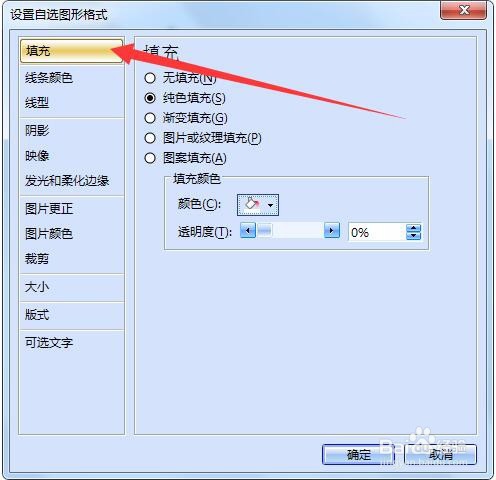
12、在“填充”版面中,选中【纯色填充】,“颜色”设置为红色。

13、在“设置自选图形格式”弹框中,切换到【线条颜色】。

14、在“线条颜色”版面中,选中【无线条】。

15、在“设置自选图形格式”弹框中,选择【确定】完成。

